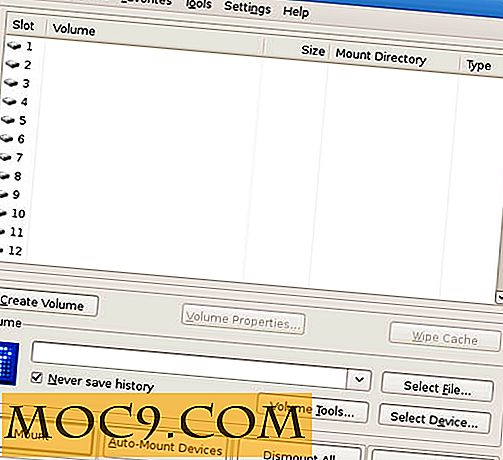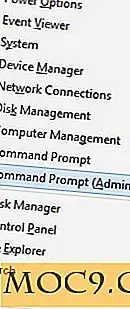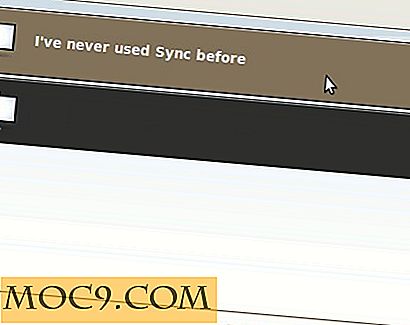Søg, Gem og Vis iTunes Song Lyrics med Singer Song Reader
De fleste af os husker melodi bedre end ord. Det er derfor, vi smutter let sangen, før vi henter teksterne, og vi kan stadig hive melodien længe efter at vi har glemt linjerne. Hvis du er den type person, der kan lide at synge sammen, er det bedre at gætte de viste linjer, hvis du har teksten vist.
Men hvis du har tusindvis af sange uden tekster i iTunes-biblioteket, er det måske ikke en sjov måde at udfylde din fritid på. Sangene, som du tager fra dine gamle cd'er, tilføjer teksterne en efter en. Heldigvis er der en app til det. Det hedder Singer Song Reader - en gratis Mac app, der hjælper dig med at søge, gemme og vise iTunes sangtekster. Det virker også sammen med Apple Music og Deezer.
Gør det den manuelle måde
For sammenligningens skyld skal vi se, hvordan processen virker manuelt. Det første skridt til at tilføje tekster til en sang er at gøre en søgning på internettet med søgeforbindelsen " sang + titel + tekster. "Efter sortering gennem de mange resultater, skal du kopiere teksterne (mens du forsøger at overleve alle annoncer) og indsætte det i sangen i iTunes.
Og ved at indsætte betyder jeg at åbne iTunes, vælge sangen, højreklikke på sangen og vælge "Get Info" (eller ved at bruge "Command + I"), vælge fanen "Lyrics", indsætte dit søgeresultat der og klikke "OKAY".

Forestil dig nu at gøre så mange som antallet af sange i dit iTunes-bibliotek.

Og for at se teksten skal du åbne informationsvinduet for sangen - en sang ad gangen.
Gør det Singer Song Reader Style
Med Singer Song Reader kan ovenstående proces forkortes til en. Når du har downloadet og installeret appen, er du nødt til at åbne den, mens du afspiller din iTunes-sang som normalt. Singer Song Reader vil automatisk søge efter sangteksterne fra mange sangtekster, vælge den mest relevante, indsætte sangteksterne i sangen og vise sangteksterne i appens vindue. Alle disse trin udføres automatisk uden indblanding fra brugeren.

Hvis sangen spillede allerede har teksten knyttet til filen, vil Singer Song Reader ikke overskrive det, så hvis du har indsat sangtekster manuelt indtil nu, behøver du ikke bekymre dig om at dit hårde arbejde vil gå ned i drænet .
Tilføjelse af tekster automatisk, mens du lytter til sangen, er sjov. Men du kan gøre det i bulk, hvis du vil ved hjælp af menuen "Control -> Batch Processing" ("Command + 0") - det er et nul, ikke bogstavet "O".

Vælg de sange, der har brug for tekster fra iTunes, og brug menuen Batch Processing / genvej til at behandle dem.

Lad appen gøre sit job, mens du nyder din fritid ved at synge sammen til de sange, du elsker.

En lille smule præferencer
Lad os som altid tage et kig ind i menuen "Preferences" ("Command + Comma") for at finde yderligere mulig tilpasning.
Den første fane er "Søg". Dette er stedet at angive, hvor længe appen skal forsøge, inden der angives timeout - både til automatisk og manuel søgning. Du kan også indstille din iTunes-butikssted herfra.

Den anden fane er "Gem", som giver dig mulighed for at angive, hvor du vil lægge din tekstmappe og flere andre små justeringer relateret til opsparing.

Den sidste fane er "Sites", hvor du kan vælge / fravælge de listede websteder, der bruges til at finde tekster.

For mig er Singer Song Reader den slags nyttige lille app, der gør en ting og gør det meget godt. Hvis du kender andre alternativer til tekstsøgningsværktøjer, kan du dele dem med nedenstående kommentarer.
Billedkredit: State Library of New South Wales